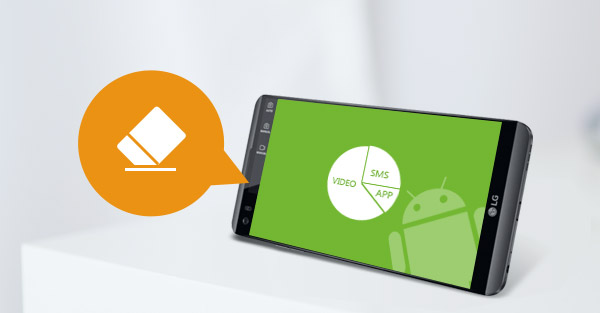
Az Android telefonok gyorsítótára idővel jelentős mennyiségű adatot halmoz fel, amely befolyásolhatja a készülék teljesítményét és tárhelyét. A gyorsítótár tisztítása rendszeresen segíthet abban, hogy a telefonod gyorsabb, hatékonyabb legyen, és több szabad tárhely álljon rendelkezésedre. Ebben az útmutatóban részletesen bemutatjuk, hogyan végezheted el a gyorsítótár tisztítását, mikor érdemes ezt megtenni, és mire kell figyelned.
1. Mi az a gyorsítótár és miért fontos tisztítani?
A gyorsítótár az alkalmazások által ideiglenesen tárolt adatokat jelenti, amelyek segítenek az alkalmazások gyorsabb betöltésében. Például egy böngésző tárolhatja az oldalak képeit és fájljait, hogy azok következő megnyitáskor gyorsabban megjelenjenek. Bár ez hasznos funkció, hosszabb idő után a gyorsítótár:
- Jelentős mennyiségű tárhelyet foglalhat.
- Elavult vagy sérült adatokat tartalmazhat, amelyek hibákat okozhatnak.
- Negatív hatással lehet az alkalmazások teljesítményére.
A gyorsítótár tisztítása tehát segít helyet felszabadítani és az alkalmazások gördülékeny működését fenntartani.
2. Mikor érdemes a gyorsítótárat tisztítani?
A gyorsítótárat nem szükséges túl gyakran tisztítani, de bizonyos helyzetekben kifejezetten hasznos lehet:
- Az alkalmazások lassan működnek vagy összeomlanak.
- Helyhiány miatt nem tudsz új alkalmazásokat telepíteni.
- A telefon teljesítménye általánosan csökkent.
- Adatvédelmi okokból, például böngészési adatok törlésekor.
3. A gyorsítótár tisztítása az egyes alkalmazások esetében
A legegyszerűbb módja a gyorsítótár tisztításának, ha az adott alkalmazások beállításaihoz fordulsz. Kövesd az alábbi lépéseket:
- Nyisd meg a telefon „Beállítások” menüjét.
- Koppints az „Alkalmazások” vagy „Appok kezelése” menüpontra.
- Válaszd ki a tisztítani kívánt alkalmazást.
- Koppints a „Tárhely” vagy „Tárolás” opcióra.
- Nyomd meg a „Gyorsítótár törlése” gombot.
Ez a folyamat egyszerű és gyors, de minden alkalmazás esetében külön kell elvégezni.
4. Gyorsítótár törlése az egész rendszerre kiterjedően
Ha átfogóbb tisztítást szeretnél végezni, akkor érdemes egy teljes rendszerszintű gyorsítótár törlést elvégezni. Az Android modernebb verzióiban nincs beépített opció erre, de harmadik féltől származó alkalmazásokkal, például a CCleaner vagy a Files by Google segítségével elvégezheted a műveletet. Ezek az alkalmazások kényelmesen kezelik az összes gyorsítótárat egyszerre.
5. Mi a különbség a gyorsítótár törlése és az adatok törlése között?
Fontos különbséget tenni a gyorsítótár törlése és az alkalmazás adatainak törlése között:
- Gyorsítótár törlése: Csak az ideiglenesen tárolt fájlokat távolítja el, ami nem befolyásolja az alkalmazás beállításait vagy fiókadatait.
- Adatok törlése: Az alkalmazás összes adatát törli, beleértve a beállításokat, felhasználói adatokat és a mentett információkat.
Ezért csak akkor töröld az adatokat, ha az alkalmazás nem működik megfelelően, és nincs más megoldás.
6. Automatikus tisztítási lehetőségek
Ha nem szeretnél manuálisan foglalkozni a gyorsítótár tisztításával, beállíthatsz automatikus tisztítást is. Néhány gyártó (pl. Xiaomi, Samsung) telefonja már tartalmaz beépített tisztító eszközt, amely rendszeresen elvégzi ezt helyetted. Ha a telefonod nem rendelkezik ilyen funkcióval, a harmadik féltől származó alkalmazások segíthetnek.
7. További tippek a telefon teljesítményének növeléséhez
A gyorsítótár törlése mellett az alábbi lépésekkel javíthatod a telefon teljesítményét:
- Töröld a nem használt alkalmazásokat.
- Kapcsold ki a felesleges animációkat a fejlesztői beállításokban.
- Tartsd naprakészen az operációs rendszert és az alkalmazásokat.
- Használj felhőalapú tárhelyet a nagy fájlok tárolására.
Összegzés
A gyorsítótár tisztítása Android telefonokon egyszerű és hatékony módja annak, hogy helyet szabadíts fel, és javítsd az eszköz teljesítményét. Akár manuálisan, akár automatikus eszközök segítségével végzed el, a rendszeres tisztítás hozzájárulhat ahhoz, hogy a telefonod gyors és megbízható maradjon.
